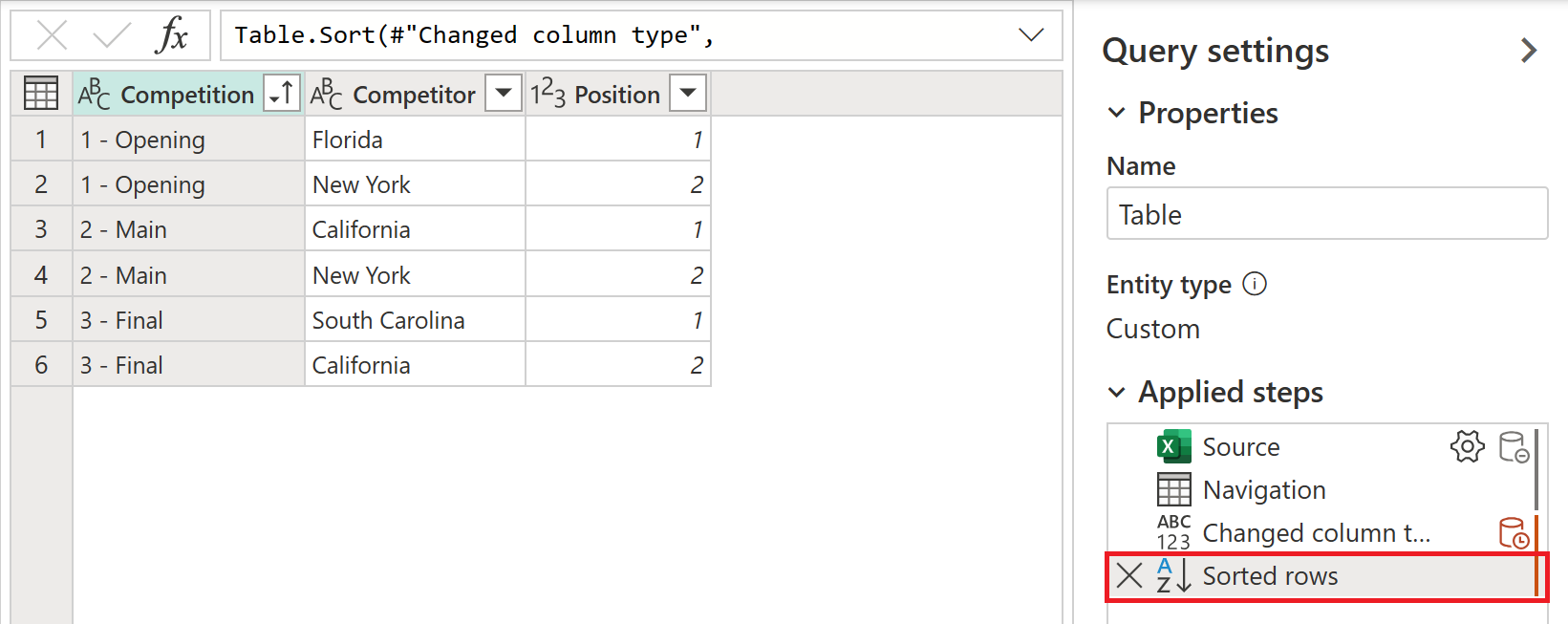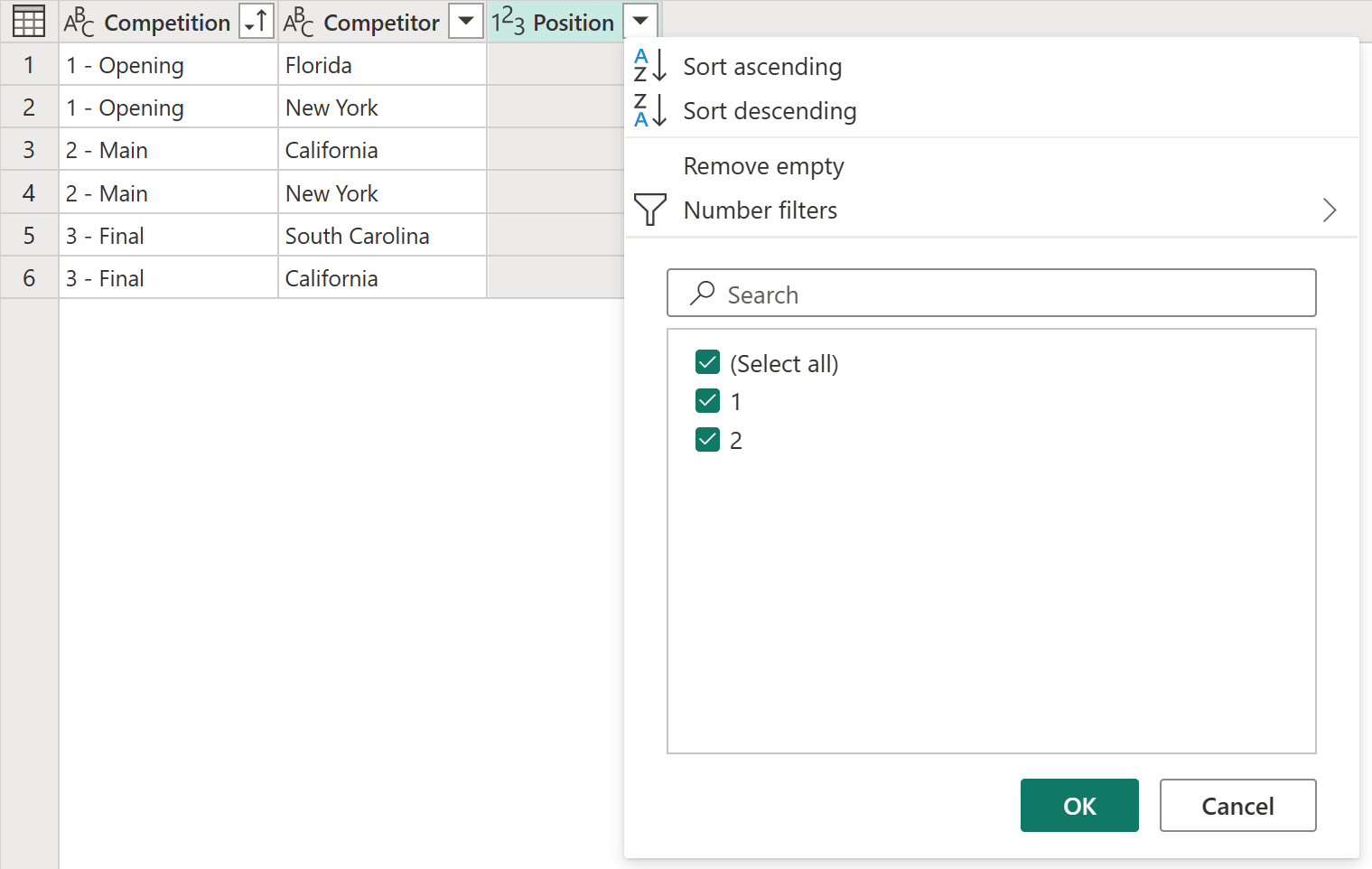Nuta
Dostęp do tej strony wymaga autoryzacji. Możesz spróbować się zalogować lub zmienić katalog.
Dostęp do tej strony wymaga autoryzacji. Możesz spróbować zmienić katalogi.
Tabelę można sortować w dodatku Power Query według jednej kolumny lub wielu kolumn. Weźmy na przykład poniższą tabelę z kolumnami o nazwie Konkurencja, Konkurent i Pozycja.
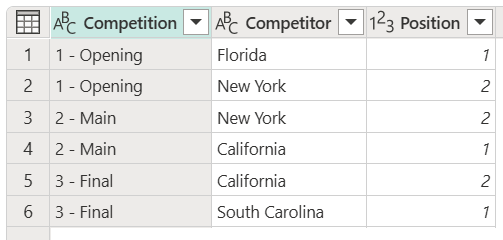
Tabela z kolumnami Konkurencja, Konkurent i Pozycja. Kolumna Konkurs zawiera 1 — otwieranie w wierszach 1 i 6, 2 — główne w wierszach 3 i 5 oraz 3-Końcowe w wierszach 2 i 4. Wiersz Pozycja zawiera wartość 1 lub 2 dla każdej wartości konkursu.
W tym przykładzie celem jest posortowanie tej tabeli według pól Konkurencji i Pozycji w kolejności rosnącej.
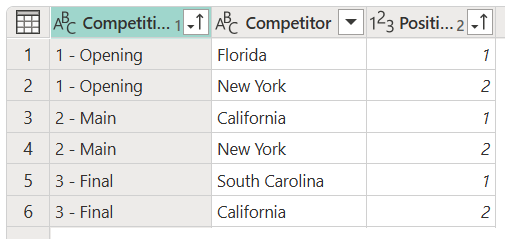
Tabela z kolumnami Konkurencja, Konkurent i Pozycja. Kolumna Konkurs zawiera 1 — otwieranie w wierszach 1 i 2, 2 — główne w wierszach 3 i 4 oraz 3-Końcowe w wierszach 5 i 6. Wiersz Pozycja zawiera od góry do dołu wartość 1, 2, 1, 2, 2, 1 i 2.
Sortuj rosnąco wiersze alfabetyczne w kolumnie od A do Z, a następnie od do z. Sortuj malejące wiersze alfabetyczne w kolumnie od z do a, a następnie Z do A. Na przykład sprawdź następującą niesortowaną kolumnę:

Po posortowaniu przy użyciu sortowania rosnąco kolumna alfabetyczna jest sortowana w następujący sposób:
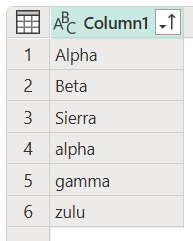
Po posortowaniu przy użyciu sortowania malejącego kolumna alfabetyczna jest sortowana w następujący sposób:
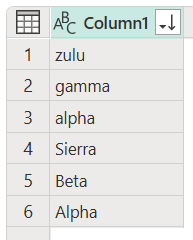
Aby posortować tabelę przy użyciu kolumn
Aby posortować tabelę, najpierw wybierz kolumnę do sortowania. Po wybraniu kolumny można wybrać operację sortowania z jednego z dwóch miejsc:
Na karcie Narzędzia główne w grupie Sortowanie istnieją ikony sortowania kolumny w kolejności rosnącej lub malejącej.
Z menu rozwijanego nagłówka kolumny. Obok nazwy kolumny znajduje się wskaźnik
 menu rozwijanego . Po wybraniu ikony zostanie wyświetlona opcja sortowania kolumny.
menu rozwijanego . Po wybraniu ikony zostanie wyświetlona opcja sortowania kolumny.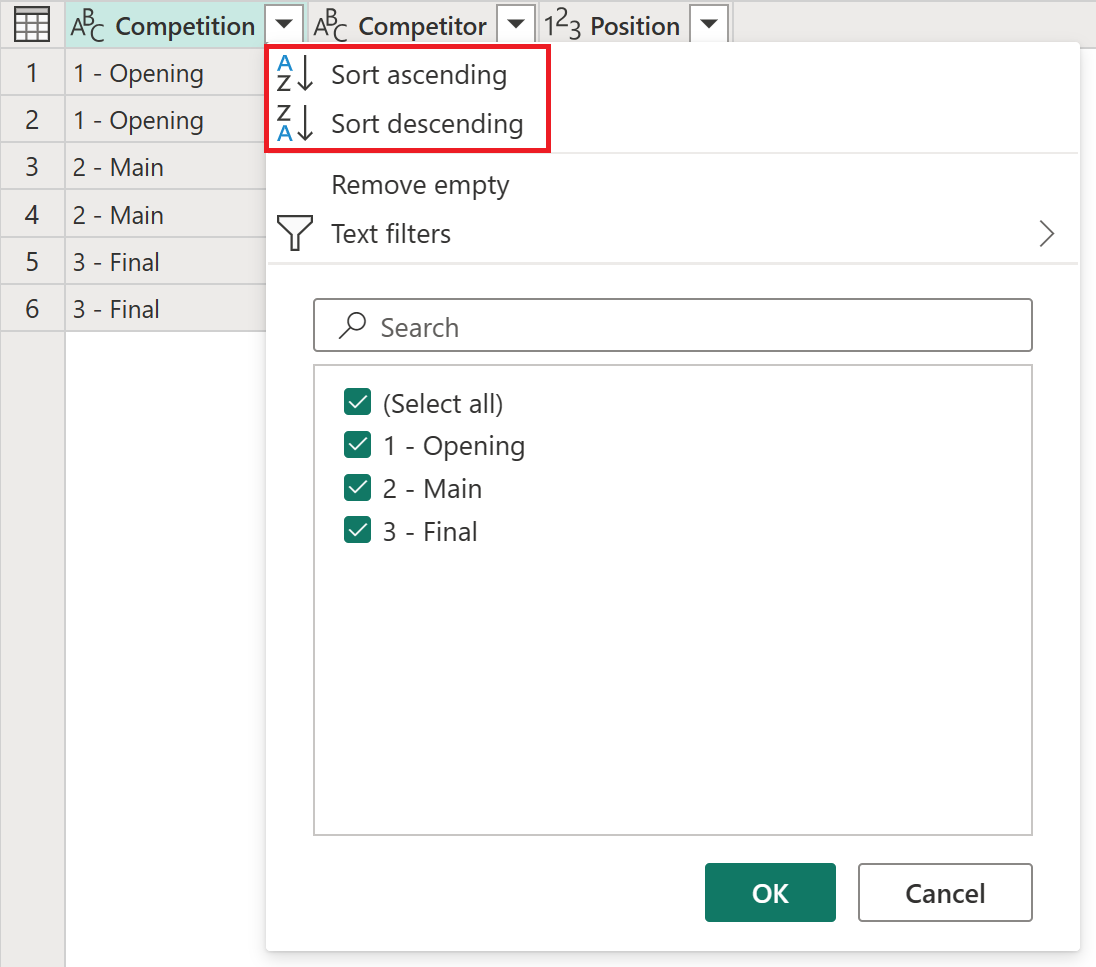
W tym przykładzie najpierw należy posortować kolumnę Konkurs . Wykonasz operację przy użyciu przycisków w grupie Sortowanie na karcie Narzędzia główne . Ta akcja tworzy nowy krok w sekcji Zastosowane kroki o nazwie Posortowane wiersze.
Wskaźnik wizualizacji, wyświetlany jako strzałka wskazująca w górę, jest dodawany do ikony menu rozwijanego Konkurent , aby pokazać, że kolumna jest sortowana w kolejności rosnącej.
Teraz posortuj również pole Pozycja w kolejności rosnącej, ale tym razem użyj menu rozwijanego Nagłówek kolumny Pozycja .
Zwróć uwagę, że ta akcja nie tworzy nowego kroku Posortowane wiersze , ale modyfikuje ją tak, aby wykonywała obie operacje sortowania w jednym kroku. Podczas sortowania wielu kolumn kolejność sortowania kolumn zależy od kolejności, w której zaznaczono kolumny. Wskaźnik wizualizacji, wyświetlany jako liczba po lewej stronie wskaźnika menu rozwijanego, pokazuje miejsce, w których każda kolumna zajmuje kolejność sortowania.
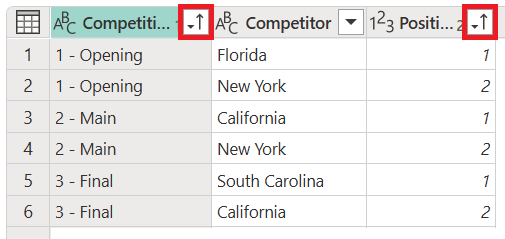
Aby wyczyścić operację sortowania z kolumny
Wykonaj jedną z następujących czynności:
- Wybierz strzałkę w dół obok nagłówka kolumny, a następnie wybierz pozycję Wyczyść sortowanie.
- W obszarze Zastosowane kroki w okienku Ustawienia zapytania usuń krok Posortowane wiersze .